现今,笔记本电脑对于商务、学习以至日常生活都是不可或缺的工具。然而,不少笔记本用户在使用一些型号的电脑时,可能会遇到数字键盘无法使用的情况,这在输入数字和符号时会非常不便。遇到这种情况该如何解锁数字键盘呢?本文将为各位读者详细阐述笔记本数字键盘解锁方法。
什么是笔记本数字键盘?
在深入了解解锁方法之前,让我们首先明确什么是数字键盘。笔记本上的数字键盘是指那一组通常位于键盘右侧,与字母键并排的数字和符号输入工具。某些笔记本电脑可能并不在初始设计中包含物理数字键盘,取而代之的是通过“Fn”键与其他键组合来激活数字键盘功能。
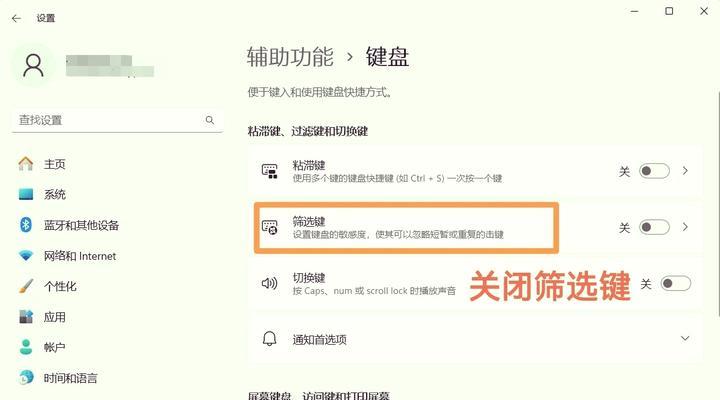
如何解锁笔记本数字键盘?
第一种情况:使用“NumLock”键
许多笔记本键盘在设计时已经包含了数字锁定功能。解锁数字键盘通常需要使用“NumLock”键配合“Fn”键来实现。
1.查找“NumLock”键:此键一般位于键盘右上角或右下角,并标有“NumLk”或类似字样。
2.同时按下“Fn”和“NumLock”键:根据笔记本的设计,有时可能只需要按下“NumLock”键即可切换数字键盘的锁定状态。
3.确认状态:一旦“NumLock”指示灯亮起,数字键盘即被激活。
第二种情况:软件设置解锁
有时即使已经按下“NumLock”键,数字键盘功能仍然无法使用。这时,可能需要通过软件层面进行设置:
1.进入控制面板:在Windows系统中,通过搜索“控制面板”或“设置”进入。
2.打开“轻松使用中心”:在控制面板中,找到“轻松使用中心”项进行设置。
3.启用“ouse键”功能:在“轻松使用中心”中,选择“更改如何使用鼠标”或“更改键盘设置”,然后启用“ouse键”功能。同时,确定“NumLock”键的默认设置是否为开启状态。
4.重启电脑:完成设置后,重启计算机以确保更改生效。
第三种情况:BIOS设置解锁
当以上方法均无法解决问题时,还可以尝试进入BIOS进行设置。
1.重启电脑并进入BIOS:通常在开机时按特定键(如F2、Delete等)即可进入BIOS设置界面。
2.查找键盘设置选项:在BIOS界面中,找到与键盘相关的设置区域,可能会见到“KeyboardMode”或“NumLock”之类的选项。
3.更改设置:确保“NumLock”设置为“On”状态。
4.保存并退出:完成设置后保存更改并退出BIOS,电脑会重新启动。

常见问题解答
1.我的笔记本没有“NumLock”键怎么办?
如果笔记本电脑没有“NumLock”键,通常是因为制造商在设计上采用了功能键(Fn)组合方式。此时,可尝试通过Fn加数字键的方式激活数字键盘功能。
2.笔记本数字键盘解锁后无法输入数字怎么办?
如果数字键盘解锁后依然无法输入数字,可能是驱动程序问题。建议检查设备管理器,确认键盘驱动是否正常,必要时进行更新。
3.全部方法尝试后数字键盘仍然无法使用?
若以上方法都无法解决问题,可能是硬件故障,建议联系售后服务或专业的电脑维修人员进行检查和维修。

用户体验优化建议
在使用笔记本电脑进行日常工作时,数字键盘提供了极大的便利。一旦发现无法使用,用户不必惊慌,只需按照上述提供的方法尝试解锁,多数情况下可以解决问题。务必注意,针对不同品牌和型号的笔记本电脑,解锁步骤可能会略有不同,操作时需注意查看笔记本的使用说明。
本文已经详细介绍了几种常见的笔记本数字键盘解锁方法,并解答了一些常见问题,希望能帮助用户顺利解决问题。通过以上步骤操作,数字键盘功能应该可以被成功解锁,让您的笔记本电脑使用体验更加得心应手。
标签: #笔记本









